Oznámení o přípitku je jednou ze stovek nových funkcí zavedených v systému Windows 8. Oznámení o přípitku jsou krátké zprávy, které se na několik sekund zobrazí na pravé straně obrazovky na několik sekund, když na vašem PC dojde k důležité události.
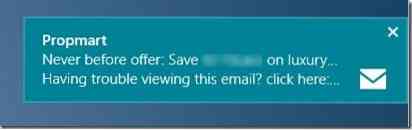
Například Windows 8 zobrazuje upozornění na toast, když je na vašem PC nainstalována nová aplikace. Uživatelé, kteří na chvíli neradi vidí toastová oznámení, si mohou Windows 8 nakonfigurovat tak, aby oznámení skrýval. Windows 8 umožňuje uživatelům skrýt oznámení na další jednu, tři nebo osm hodin.
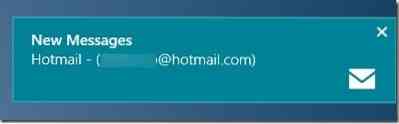
Ačkoli všechny aplikace moderního uživatelského rozhraní nepodporují funkci upozornění na toast, mnoho populárních aplikací tuto funkci podporuje a nativní aplikace Mail je jednou z nich. Přestože aplikace Mail dodávaná se systémem Windows 8 podporuje oznámení, nezobrazí oznámení, kdykoli do vaší doručené pošty přijdou nové zprávy. Přestože aplikace Mail aktualizuje svou aktivní dlaždici na úvodní obrazovce pomocí posledních zpráv, můžete aplikaci Mail nakonfigurovat tak, aby zobrazovala oznámení o přípitku na obrazovce, kdykoli obdržíte nový e-mail.
Chcete-li zapnout funkci e-mailových upozornění v aplikaci Mail, postupujte podle níže uvedených pokynů:
POZNÁMKA: Předpokládáme, že jste do aplikace Pošta již přidali jeden nebo více e-mailových účtů. Pokud jste nenakonfigurovali svou aplikaci Mail, podívejte se na náš způsob přidání e-mailového účtu do aplikace Mail v systému Windows 8.
Krok 1: Spusťte jej kliknutím nebo klepnutím na dlaždici aplikace Mail na úvodní obrazovce.
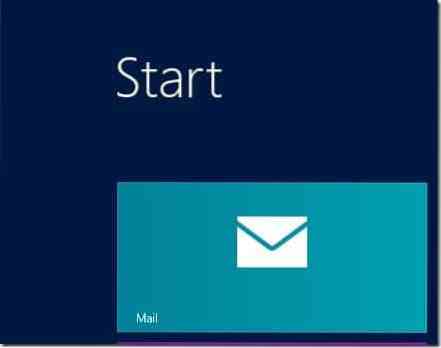
Krok 2: Po spuštění přesuňte ukazatel myši do pravého horního nebo dolního rohu obrazovky a zobrazte lištu Charms. Uživatelé zařízení s dotykovou obrazovkou mohou přejet prstem od pravého okraje obrazovky a odhalit lištu Charms. Klepnutím nebo klepnutím na Nastavení zobrazíte Nastavení kouzlo.
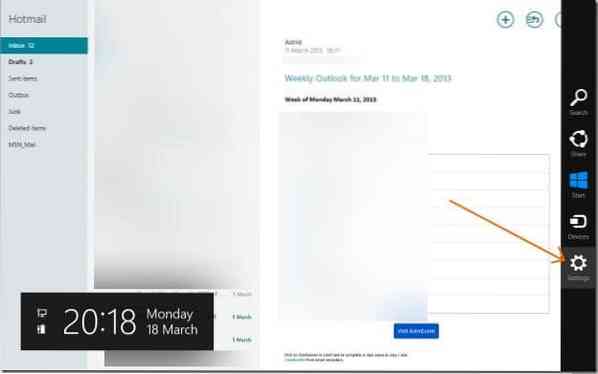
Krok 3: Zde klikněte nebo klepněte Účty vidět vaše účty. Klikněte nebo klepněte na název účtu, kterému chcete povolit e-mailové upozornění. Kliknutím nebo klepnutím na název účtu otevřete další možnosti.
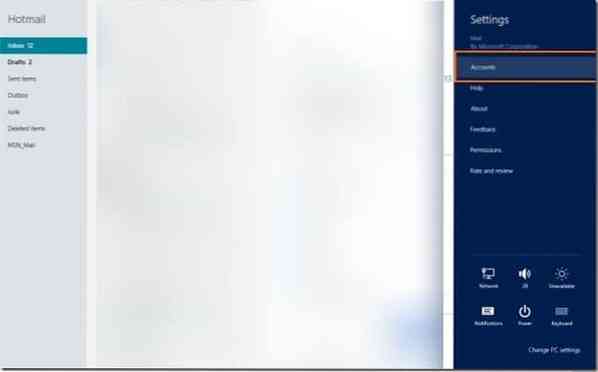
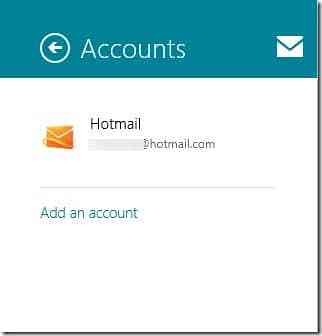
Krok 4: Posunutím dolů zobrazíte možnost s názvem Zobrazit e-mailová upozornění pro tento účet. Zapněte možnost pro povolení e-mailového upozornění pro tento účet. A je to!
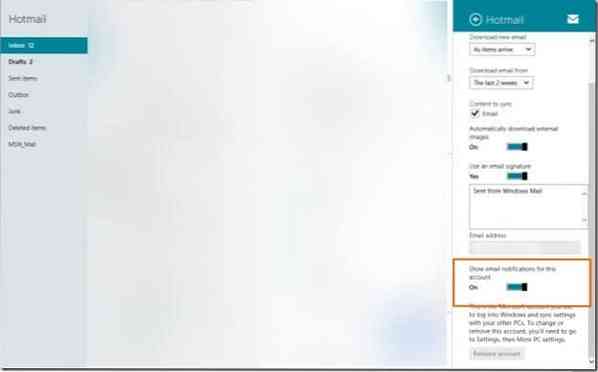
Vezměte prosím na vědomí, že pokud máte v aplikaci Mail nakonfigurováno více e-mailových účtů, musíte jednotlivě povolit e-mailová upozornění pro všechny své účty.
Také by vás mohlo zajímat, jak tisknout e-mail z aplikace Mail v příručce k systému Windows 8.
 Phenquestions
Phenquestions


